网友鱼芗提问:iphone8怎么看系统
一些刚买iphone8手机的用户,想要查看自己iphone8是偶记的系统版本,你们晓得查看的方法吗?下文教程内容就带来了iphone8中查看系统版本的具体操作步骤。

第一步:进入手机桌面,找到并且打开【设置】。
第二步:向下滑动屏幕,找到并且点击【通用】选项。

第三步:我们就可以看到【关于本机】,点击进入。
第四步:这里就可以看到我们手机的【版本】右边的一串数字,比如下图的手机系统版本为“12.1.2”。
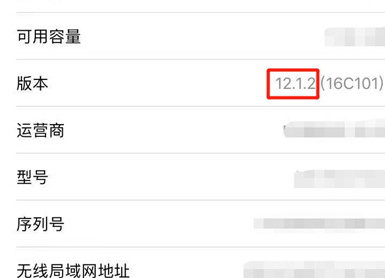
按照上文讲述的iphone8中查看系统版本的具体操作步骤,你们是不是都学会查看的方法啦!
关于《iphone8中查看系统版本的具体操作步骤》相关问题的解答舞汐小编就为大家介绍到这里了。如需了解其他软件使用问题,请持续关注国旅手游网软件教程栏目。
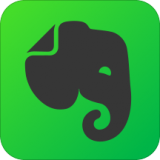






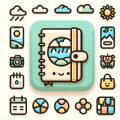



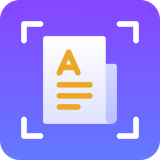
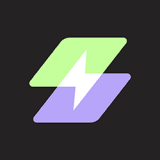

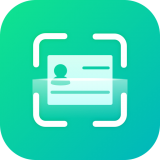

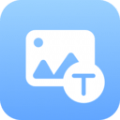
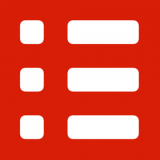







![红米手机相机网格在哪设置[红米手机相机网格线怎么设置]](http://img.citshb.com/uploads/article/20230514/6460e8a641a39.jpg)
![苹果手机如何找回访问限制密码[苹果恢复访问限制密码]](http://img.citshb.com/uploads/article/20230514/6460d56b954b9.jpg)
![苹果手机里的最近删除怎么找[iphone最近删除怎么找]](http://img.citshb.com/uploads/article/20230514/6460cbf5e96fe.jpg)
![oppor11怎么找到开发者选项[oppor11s怎么找到开发者选项]](http://img.citshb.com/uploads/article/20230514/6460c67b3669b.jpg)
![oppor15x怎么开免打扰[oppor15免打扰模式怎么打开]](http://img.citshb.com/uploads/article/20230514/6460bd545d2d7.jpg)
![电脑版印象笔记怎么添加密码锁定[电脑版印象笔记怎么添加密码锁屏]](http://img.citshb.com/uploads/article/20230517/6464ab324951c.jpg)
![印象笔记如何新建桌面便签[印象笔记怎么新建笔记本]](http://img.citshb.com/uploads/article/20230517/6464ab2d8e201.jpg)
![电脑版印象笔记怎么给进行标注文字[电脑版印象笔记怎么给进行标注修改]](http://img.citshb.com/uploads/article/20230516/646359aa96c2f.jpg)
![电脑版印象笔记怎么设置笔记本隐私锁功能[印象笔记 隐私锁]](http://img.citshb.com/uploads/article/20230516/646359a509f55.jpg)
![骑遇app下线[骑遇app下载]](http://img.citshb.com/uploads/article/20230514/6460f085828b5.jpg)



